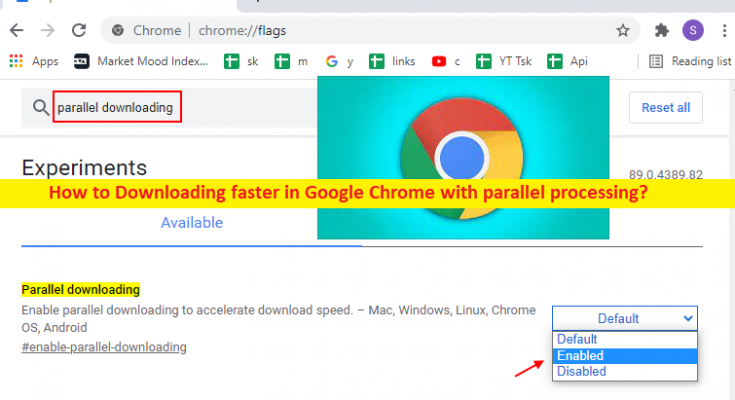Conseils pour télécharger plus rapidement dans Google Chrome avec le téléchargement parallèle :
Dans cet article, nous allons discuter de Comment télécharger plus rapidement dans Google Chrome avec un traitement parallèle, Télécharger plus rapidement dans Google Chrome avec un téléchargement parallèle. Vous serez guidé avec des étapes/méthodes faciles pour le faire. Commençons la discussion.
“Téléchargement plus rapide dans Google Chrome avec traitement parallèle”:
« Téléchargement parallèle » : le téléchargement parallèle signifie que le téléchargeur peut établir plusieurs connexions pour télécharger un seul fichier en plusieurs parties. Il augmente la vitesse globale d’Internet par rapport aux téléchargements réguliers. Le navigateur Google Chrome inclut la fonction de téléchargement parallèle/traitement parallèle depuis la version 64. Cette fonctionnalité crée 3 pressions parallèles pour accélérer le téléchargement. Si vous utilisez une version de Google Chrome antérieure à la version 64, vous devrez mettre à jour le navigateur vers la dernière version pour utiliser la fonction de téléchargement parallèle.
Le téléchargement parallèle est plusieurs téléchargements qui ont lieu simultanément sur plusieurs domaines hébergés par un hôte. Le principal avantage du téléchargement parallèle est de réduire le temps de téléchargement lors du téléchargement de nombreuses ressources. Si vous ne le savez pas, les navigateurs Web ne sont pas conçus pour permettre le téléchargement parallèle/traitement parallèle. Les navigateurs Web limitent le nombre de connexions simultanées établies avec l’hôte.
En d’autres termes, le navigateur Google Chrome est autorisé à établir plusieurs connexions pour télécharger un seul fichier en plusieurs parties et cela augmentera la vitesse de téléchargement par rapport à la normale. Comme mentionné, le téléchargement parallèle est disponible pour Chrome version 64 et supérieure, donc Chrome Dev, Chrome Canary ou nightly Chromium build auront cette fonctionnalité activée par défaut. Passons aux étapes pour activer le téléchargement parallèle.
Comment télécharger plus rapidement dans Google Chrome avec le téléchargement parallèle ?
Cette méthode vous aide à activer le téléchargement parallèle sur Google Chrome.
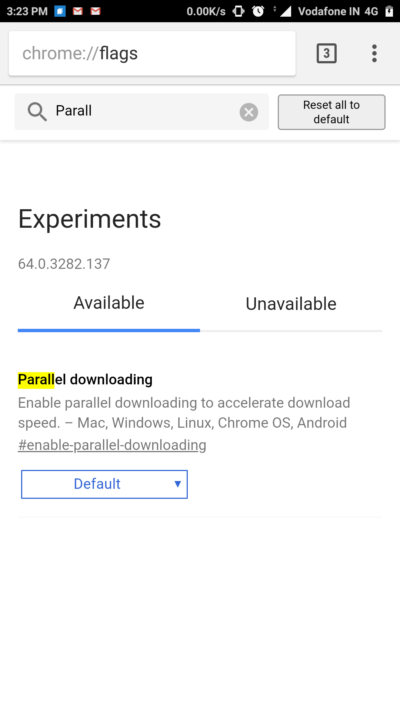
Étape 1 : Ouvrez votre navigateur Google Chrome, tapez “chrome://flags” dans la barre d’URL du navigateur et appuyez sur la touche “Entrée” pour ouvrir la page Chrome Flags
Étape 2 : Sur la page Chrome Flags ouverte, tapez “Parallel” dans le champ de recherche Windows pour afficher le drapeau appelé “Téléchargement parallèle”.
Étape 3 : Appuyez sur “Par défaut” et choisissez l’option “Activer” dans la liste déroulante. Le mur Chrome doit redémarrer pour appliquer les modifications, puis appuyez sur “Relancer maintenant”. Cette fonctionnalité fonctionne pour chaque téléchargement qui dépasse 2 secondes.
Résoudre les problèmes de PC Windows avec “PC Repair Tool”:
‘PC Repair Tool’ est un moyen rapide de trouver et de corriger les erreurs BSOD, les erreurs DLL, les erreurs EXE, les problèmes de programmes/applications, les infections de logiciels malveillants ou de virus dans l’ordinateur, les fichiers système ou les problèmes de registre, et d’autres problèmes système en quelques clics.
Conclusion
Je suis sûr que cet article vous a aidé sur Comment télécharger plus rapidement dans Google Chrome avec un traitement parallèle, Télécharger plus rapidement dans Google Chrome avec un téléchargement parallèle avec des moyens simples. Vous pouvez lire et suivre nos instructions pour le faire. C’est tout. Pour toute suggestion ou question, veuillez écrire dans la zone de commentaire ci-dessous.